
Las computadoras pueden dormir, hibernar, apagarse o, en algunos casos, usar una suspensión híbrida. Conozca las diferencias y decida qué es lo adecuado para su computadora portátil.
Una PC que se apaga casi no consume energía, pero debe pasar por el inicio completo cuando desee usarla. Una PC en reposo usa solo la energía suficiente para mantener activa la memoria y vuelve a la vida casi instantáneamente, lo que la hace buena para cuando no está usando la PC a corto plazo. Una PC en hibernación guarda su estado de memoria en el disco duro y básicamente se apaga. El inicio es un poco más rápido que el inicio desde un apagado completo y el uso de energía es menor que cuando está durmiendo.
Algunas personas dejan sus computadoras funcionando las 24 horas del día, los 7 días de la semana, mientras que otras las apagan en el momento en que se retiran. Las computadoras portátiles requieren que tenga en cuenta sus hábitos de consumo de energía, especialmente cuando funcionan con batería.
Cada opción tiene sus ventajas y desventajas, así que echemos un vistazo más de cerca.
Apagar versus dormir versus hibernar
RELACIONADO: ¿Cuál es la diferencia entre suspensión e hibernación en Windows?
Cada uno de los cuatro estados de apagado parece apagar su computadora, pero todos funcionan de manera diferente .
- Apagar : Este es el estado de apagado con el que la mayoría de nosotros estamos familiarizados. Cuando apaga su PC, todos los programas abiertos se cierran y la PC apaga su sistema operativo. Una PC que está apagada casi no consume energía. Sin embargo, cuando desee volver a utilizar su PC, tendrá que encenderla y realizar el proceso de arranque típico, esperando que su hardware se inicialice y los programas de inicio se carguen. Dependiendo de su sistema, esto puede llevar desde unos segundos hasta unos minutos.
- Dormir : En modo de suspensión, la PC entra en un estado de bajo consumo de energía. El estado de la PC se mantiene en la memoria, pero otras partes de la PC se apagan y no usan energía. Cuando enciende la PC, vuelve a la vida rápidamente, no tendrá que esperar a que se inicie. Todo estará justo donde lo dejó, incluidas las aplicaciones en ejecución y los documentos abiertos.
- Hibernar : Su PC guarda su estado actual en su disco duro, esencialmente volcando el contenido de su memoria a un archivo. Cuando inicia la PC, carga el estado anterior de su disco duro a la memoria. Esto le permite guardar el estado de su computadora, incluidos todos sus programas y datos abiertos, y volver a él más tarde. Se tarda más en reanudar desde la hibernación que la suspensión, pero la hibernación consume mucha menos energía que la suspensión. Una computadora que está hibernando usa aproximadamente la misma cantidad de energía que una computadora que está apagada.
- Híbrido: El modo híbrido está realmente diseñado para PC de escritorio y debería estar desactivado de forma predeterminada para la mayoría de los portátiles. Aún así, es posible que se encuentre con la opción en algún momento. El híbrido es como una combinación de sueño e hibernación. Al igual que la hibernación, guarda el estado de la memoria en el disco duro. Al igual que el sueño, también mantiene un hilo de energía en la memoria para que pueda reactivar la computadora casi al instante. La idea es que esencialmente puede poner su PC en modo de suspensión, pero aún así estar protegido en caso de que su PC pierda energía mientras duerme.
La razón por la que las computadoras portátiles no se molestan con el modo híbrido es realmente porque tienen batería. Si pone su computadora en suspensión y la batería se vuelve críticamente baja, la PC entrará automáticamente en modo de hibernación para guardar su estado.
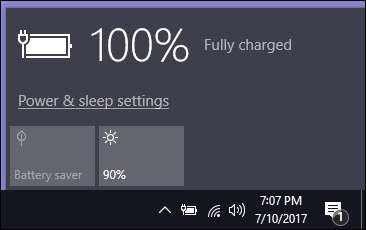
Cuándo apagar, dormir e hibernar
Diferentes personas tratan a sus computadoras de manera diferente. Algunas personas siempre apagan sus computadoras y nunca aprovechan la conveniencia de los estados de suspensión e hibernación, mientras que algunas personas ejecutan sus computadoras 24/7.
- Cuando dormir : El sueño es particularmente útil si se aleja de su computadora portátil durante un período de tiempo breve. Puede poner su PC en suspensión para ahorrar electricidad y energía de la batería. Cuando necesite volver a usar su PC, puede reanudar desde donde lo dejó en solo unos segundos. Su computadora siempre estará lista para usar cuando la necesite. El sueño no es tan bueno si planea estar lejos de la PC por períodos prolongados, ya que la batería eventualmente se agotará.
- Cuando hibernar : Hibernar ahorra más energía que dormir. Si no va a usar su PC por un tiempo, digamos, si va a dormir por la noche, es posible que desee hibernar su computadora para ahorrar electricidad y energía de la batería. La hibernación es más lenta para reanudar que la suspensión. Si está hibernando o apagando su PC cada vez que se aleja de él durante el día, es posible que esté perdiendo mucho tiempo esperándolo.
RELACIONADO: PSA: no apague su computadora, solo use la suspensión (o hibernación)
- Cuándo apagar : La mayoría de las computadoras se reanudarán de la hibernación más rápido que de un estado de apagado completo, por lo que probablemente sea mejor que hiberne su computadora portátil en lugar de apagarla. Sin embargo, es posible que algunas PC o software no funcionen correctamente cuando se reanuda desde la hibernación, en cuyo caso querrá apagar la computadora en su lugar. También es una buena idea apagar (o al menos reiniciar) su PC de vez en cuando. La mayoría de los usuarios de Windows han notado que Windows necesita un reinicio ocasional. Pero la mayor parte del tiempo, hibernar debería estar bien .
La cantidad exacta de energía utilizada por la suspensión y la hibernación depende de la PC, aunque el modo de suspensión generalmente usa solo unos pocos vatios más que la hibernación. Algunas personas pueden optar por utilizar la suspensión en lugar de la hibernación para que sus computadoras se reanuden más rápido. Si bien usa un poco más de electricidad, seguramente es más eficiente que dejar una computadora funcionando las 24 horas del día, los 7 días de la semana.
Hibernate es particularmente útil para ahorrar batería en laptops que no están conectadas. Si quieres llevar tu laptop a algún lugar y no quieres desperdiciar la valiosa energía de la batería, querrás hibernarla en lugar de ponerla en suspensión. .
Haciendo su elección
Una vez que haya hecho su elección, puede controlar lo que sucede cuando presiona el botón de encendido en su computadora o cierra la tapa de su computadora portátil.
En Windows 7-10, presione Windows + R para abrir el cuadro Ejecutar, escriba “powercfg.cpl” y luego presione Enter.
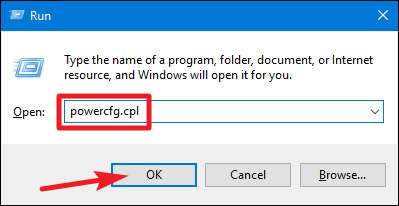
En la ventana "Opciones de energía", haga clic en el enlace "Elija lo que hacen los botones de encendido" en el lado izquierdo.
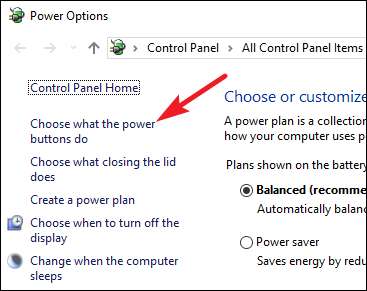
En la ventana "Configuración del sistema", puede elegir lo que hace al presionar el botón de encendido, el botón de suspensión o cerrar la tapa. Y puede configurar esas opciones de manera diferente para cuando la PC esté conectada o funcionando con batería.
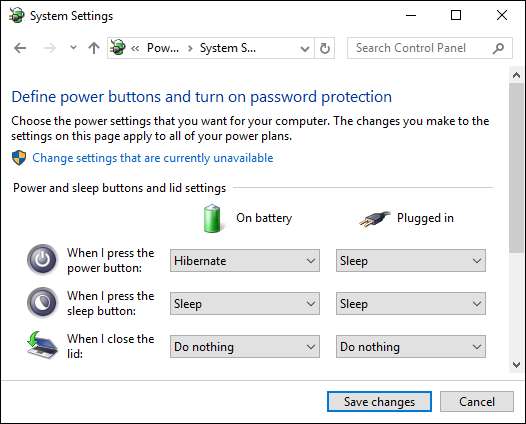
También puede modificar las opciones de ahorro de energía de su computadora para controlar lo que hace automáticamente cuando la deja inactiva. Revisa nuestro artículo sobre el sueño frente a la hibernación para más información. Y si, por alguna razón, está usando una computadora portátil con Windows 8 o 10 que no ofrece una opción de hibernación, consulte nuestra guía para volver a habilitar la hibernación.
RELACIONADO: ¿Cuál es la diferencia entre suspensión e hibernación en Windows?
¿Pone su computadora en suspensión, la hiberna, la apaga o simplemente la deja funcionando 24 horas al día, 7 días a la semana? ¡Deja un comentario y háznoslo saber!
Credito de imagen: DeclanTM | Flickr .






